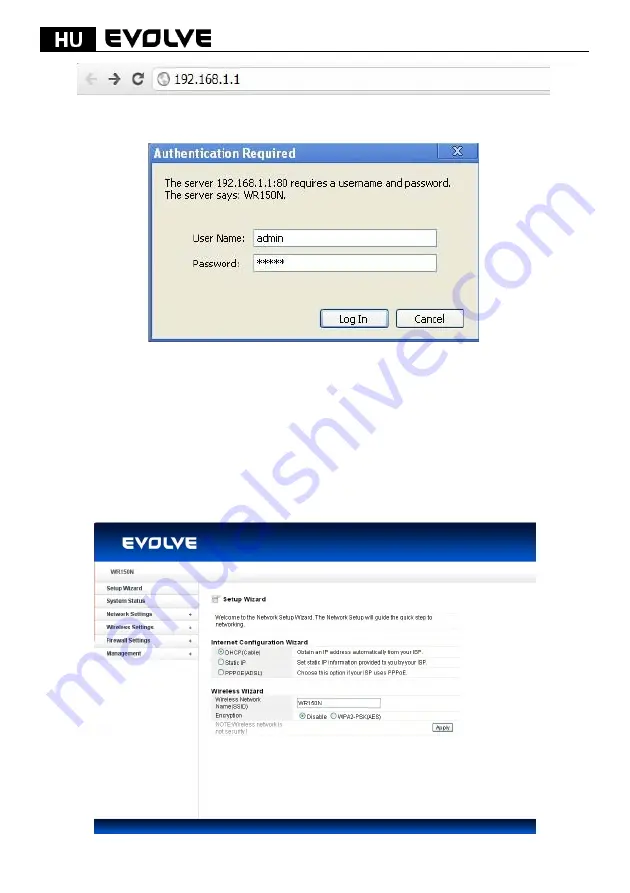
103
Rövid id
ő
után megnyílik a bejelentkez
ő
lap, az ábrán látható módon.
A "Felhasználó név" (User Name) és a "Password (jelszó)“ mez
ő
kbe írja be, hogy "admin", mindkét
esetben ügyeljen a kisbet
ű
kre. Ezután kattintson az OK gombra, vagy nyomja meg az Entert.
Megjegyzés:
amennyiben nem jelenik meg a belép
ő
ablak, abban az esetben a számítógépe a proxy
volt állítva. Nyissa meg a "Vezérl
ő
pult> Internet beállítások> Csatlakozás> LAN beállítások" menüt,
majd a megjelen
ő
ablakban tiltsa le a „Proxy használatot” (Using Proxy), majd kattintson az OK
gombra. Amennyiben helyesen adta meg a felhasználói nevet és a jelszót, megkezdheti a router
beállítását a web böngész
ő
n keresztül.
Most már be van jelentkezve a router beállításaiba, a web böngész
ő
n keresztül.
Summary of Contents for WR150N
Page 2: ...WR150N Bezdrátový Wi Fi router s vestavěným 4 portovým switchem Uživatelský manuál ...
Page 33: ......
Page 34: ...WR150N Bezdrôtový Wi Fi router so vstavaným 4 portovým switchom Užívateľský manuál ...
Page 65: ......
Page 66: ...WR150N Bezprzewodowy router Wi Fi z wbudowanym switchem 4 portowym Instrukcja obsługi ...
Page 97: ......
Page 98: ...WR150N Vezeték nélküli Wi Fi router beépített 4 portos switch csel Használati útmutató ...
Page 129: ......
Page 130: ...WR150N Wireless router with built in 4 ports switch User guide ...
















































